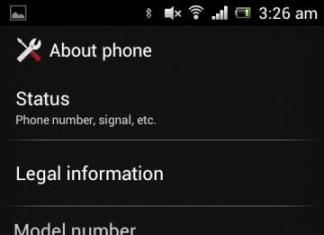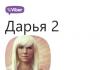Mesin masa ialah fungsi sandaran fail yang tersedia dalam mana-mana versi moden macOS. Dengan menghidupkan Mesin Masa anda akan melindungi diri anda daripada pemadaman secara tidak sengaja atau kehilangan fail. Sebarang fail dan folder, serta versi perantaraannya, boleh dipulihkan.
Sekarang saya akan memberitahu anda cara menyediakan dan menggunakan Mesin Masa.
Cara Mesin Masa berfungsi
Mesin Masa melakukannya folder sandaran pengguna: dokumen, muat turun, aplikasi, dsb.
Sandaran dibuat secara automatik setiap jam. Apa yang anda perlu lakukan ialah menentukan pemacu yang sistem akan membuat sandaran.
Selepas Tetapan masa Mesin yang anda akan sentiasa mempunyai akses kepada:
- sandaran setiap jam selama 24 jam terakhir;
- sandaran harian untuk bulan lepas;
- sandaran mingguan untuk semua bulan kerja lain.
Mesin Masa tidak membuat sandaran sendiri sistem macOS. Oleh itu, jika sistem anda telah ranap sepenuhnya, anda perlu memasang macOS pada yang bersih terlebih dahulu. Mod pemulihan, dan kemudian pulihkan maklumat daripada Mesin Masa menggunakan Pembantu Migrasi.
Bagaimana untuk menyediakan Mesin Masa
Untuk mendayakan Mesin Masa - sambung ke Mac luaran HDD dan pilih dalam:
▸ Tetapan sistem… ▸ Mesin Masa ▸ Pilih cakera…
 Langkah pertama ialah memilih pemacu luaran untuk Mesin Masa
Langkah pertama ialah memilih pemacu luaran untuk Mesin Masa  Saya memformat cakera terlebih dahulu menggunakan Utiliti Cakera dan menamakannya Mesin Masa
Saya memformat cakera terlebih dahulu menggunakan Utiliti Cakera dan menamakannya Mesin Masa Sistem akan meminta anda memformat cakera khusus untuk Mesin Masa, jadi pastikan tiada maklumat penting mengenainya.
Pastikan anda mendayakan penyulitan sandaran supaya tiada orang lain boleh mengakses fail anda.
Pemacu mana yang lebih baik untuk dipilih?
Bagi menyambungkan pemacu, terdapat dua pilihan: berwayar dan tanpa wayar. Kedua-duanya ada kelebihan dan kekurangan masing-masing.
Pemacu berwayar
Yang paling mudah dan pilihan mampu milik. HDD mekanikal untuk 1 TB ia akan berharga $60-70. Ia tidak sepantas SSD, tetapi kelajuannya cakera moden lebih daripada cukup untuk memindahkan beberapa ratus megabait kepadanya sekali sejam.
🐢Western Digital My Passport USB-A 1TB: Rozetka/Citilink
 SSD Samsung T5 adalah pantas, kecil, ringan dan boleh disambungkan terus melalui USB-C
SSD Samsung T5 adalah pantas, kecil, ringan dan boleh disambungkan terus melalui USB-C Kelemahannya ialah sambungan berwayar tidak selesa dan tidak boleh dipercayai. Jika hendak pemacu iMac Anda boleh menyambung dan melupakannya, tetapi cakera perlu sentiasa disambungkan/diputuskan sambungan ke komputer riba. Saya malas nak buat macam ni.
Dengan masa Penyambung USB, dan terutamanya USB-C, mula menjadi longgar dan cakera mungkin "jatuh" semasa penciptaan salinan sandaran, yang membawa kepada kehilangan fail dalam kes cakera mekanikal.
Pemacu Tanpa Wayar
Dengan cakera sedemikian, sandaran berlaku apabila komputer berada dalam julat WiFi rumah. DENGAN hubungan tanpa wayar terputus sambungan cakera secara tidak sengaja akibat kord kuasa yang jatuh dikecualikan, seperti yang berlaku dengan cakera berwayar, yang bermaksud terdapat kurang peluang untuk merosakkan beberapa fail semasa menyalin.
 WD My Cloud bersambung ke titik akses WiFi dan MacBook melihatnya sebagai pemacu rangkaian
WD My Cloud bersambung ke titik akses WiFi dan MacBook melihatnya sebagai pemacu rangkaian Biasanya, cakera disambungkan ke pusat akses anda melalui Kabel Ethernet, selepas itu ia muncul dalam macOS sebagai pemacu rangkaian yang berasingan.
Pemacu rangkaian boleh digunakan untuk membuat sandaran beberapa komputer rumah sekaligus.
Kapsul masa
Pasti anda pernah mendengar tentang Time Capsule daripada Apple sendiri. Ini ialah titik akses dengan terbina dalam pemacu rangkaian untuk beberapa terabait, yang direka untuk berfungsi dengan Mesin Masa. Malangnya, pada tahun 2018 Apple menutup bahagian yang bertanggungjawab untuk Capsule Masa dan titik akses AirPort, jadi lebih baik untuk melihat lebih dekat pada dua pilihan sebelumnya.
Apakah saiz cakera untuk dipilih
Adalah lebih baik untuk mengambil cakera yang mempunyai volum dua kali atau lebih besar daripada cakera utama anda. Sebagai contoh, jika MacBook Pro mempunyai SSD 512 GB, maka adalah lebih baik untuk memperuntukkan cakera 1 TB untuk sandaran Mesin Masa. Dalam kes ini, anda akan mempunyai sejarah perubahan fail selama sekurang-kurangnya beberapa tahun bulan lepas, bukan minggu.
Apa yang berlaku apabila cakera menjadi penuh?
Mesin Masa akan mula memadamkan sandaran mingguan tertua anda secara automatik yang lebih lama daripada satu bulan. Jadi Mesin Masa tidak akan berhenti berfungsi.
Cara Mengehadkan Saiz Salin Mesin Masa
Mesin Masa "menangkap" keseluruhan cakera yang anda tentukan untuk memenuhi keperluannya. Jika pemacu luaran anda bersaiz 4 terabait, maka TM akan menyimpan sandaran lama sehingga pemacu penuh.
Satu-satunya cara untuk "menenangkan" Mesin Masa adalah dengan mencipta yang berasingan untuknya. pembahagian logik saiz yang lebih kecil dan buat sandaran untuknya. Ini boleh dilakukan melalui Utiliti Cakera macOS.
Jika anda mempunyai cakera besar, maka masuk akal untuk membuat partition yang lebih kecil berasingan untuk Mesin Masa. Untuk melakukan ini, cakera perlu diformat dan dibahagikan.
Bagaimana untuk mengecualikan folder daripada sandaran
Kadangkala berguna untuk mengecualikan direktori tertentu daripada sandaran, contohnya folder Muat turun atau Wayang, di mana fail kerap muncul dan dipadamkan.
Untuk mengecualikan folder yang dikehendaki, pergi ke ▸ Tetapan sistem▸ Mesin Masa ▸ Tetapan dan tambahkannya ke senarai dengan menekan kekunci +.
 Tambah folder yang anda tidak mahu sandarkan. Contohnya Muat Turun dan Video
Tambah folder yang anda tidak mahu sandarkan. Contohnya Muat Turun dan Video Bagaimana untuk memulihkan fail dari Mesin Tim
Jika anda perlu memulihkan fail, lancarkan Mesin Masa daripada folder Aplikasi:
Pencari ▸ Aplikasi ▸ Mesin Masa
Anda akan melihat tetingkap Finder dalam bentuk karusel. Katakan anda perlu memulihkan fail daripada Desktop anda yang ada minggu lepas. Pergi ke desktop anda dalam tetingkap Finder dan kemudian gunakan anak panah pada skrin ⬆︎ ⬇︎ untuk menavigasi antara sandaran sehingga anda melihat fail ini.
Klik pada fail dan klik Pulihkan.
 Memulihkan fail melalui Mesin Masa
Memulihkan fail melalui Mesin Masa Jika Mesin Masa tidak dihidupkan, tetapi anda perlu memulihkan fail, kemudian .
Bagaimana untuk melumpuhkan sandaran dalaman
Jika anda menyediakan Mesin Masa, tetapi berhenti menyambung cakera untuk sandaran, maka selepas beberapa minggu anda akan melihat kekurangan ruang kosong pada cakera utama.
Ini berlaku kerana semasa pemacu luaran tidak disambungkan, Mesin Masa mencipta sandaran sementara pada pemacu sistem.
Untuk mengosongkan sandaran setempat, hanya sambungkan pemacu yang anda konfigurasikan untuk berfungsi dengan Mesin Masa. Sistem itu sendiri akan memindahkan semua sandaran tempatan ke pemacu ini.
Jika anda tidak dapat menyambungkan pemacu ke komputer anda, kemudian padamkan folder /.MobileBackups, di mana sandaran setempat disimpan.
Jika anda ingin melumpuhkan sepenuhnya sandaran tempatan, kemudian jalankan Terminal perintah:
sudo tmutil disablelocal
Dayakan sandaran tempatan kembali:
sudo tmutil enablelocal
Jika anda melumpuhkan sandaran tempatan, Mesin Masa hanya akan berfungsi apabila pemacu luaran disambungkan ke komputer.
🌿 Ingat
- Untuk mendayakan Mesin Masa anda pasti memerlukan pemacu luaran. Fungsi ini tidak berfungsi dengan cakera sistem atau awan;
- Saya mengesyorkan membeli SSD. Cakera ini lebih dipercayai dan lebih pantas daripada cakera mekanikal. Dan mereka tidak takut jatuh;
- Pastikan untuk mendayakan penyulitan cakera supaya tiada sesiapa boleh mengakses fail sandaran anda;
- Sandaran berlaku secara automatik dan setiap jam jika komputer disambungkan kepada sumber kuasa;
- Adalah dinasihatkan bahawa saiz cakera adalah dua kali ganda saiz cakera MacBook atau iMac anda. Dengan cara ini anda boleh mempunyai sandaran fail anda dari beberapa bulan lepas.
Mesin Masa Lion berbangga peluang yang berguna, yang sering dilupakan oleh ramai - mencipta sandaran tempatan. Ciri ini berguna untuk pengguna mudah alih. komputer Mac, yang menyimpan sandaran ke keras luaran cakera. Artikel ini akan membincangkan cara untuk melumpuhkan dan mendayakan semula ciri ini.
Tetapi apakah faedah sandaran tempatan? Jika pemacu luaran tidak tersedia, Time Machine akan cuba mengimbangi dan menyimpan syot kilat tambahan pada yang utama. pemacu Mac. Terdapat kelebihan yang jelas untuk sistem sedemikian, kerana anda boleh kembali dengan cepat versi sebelumnya secara tidak sengaja fail yang dipadam.
Saya tidak fikir begitu pendekatan ini kerisauan pengguna MacBook Pro dengan cakera keras yang besar, tetapi pemilik dengan pemacu keadaan pepejal Sandaran sedemikian boleh merosakkan saraf anda dengan serius - SSD sudah pun kecil dalam kebanyakan kes dan cepat dipenuhi dengan pelbagai maklumat, tetapi di sini Time Machine mengambil banyak ruang kosong dengan keupayaannya sendiri, walaupun berguna.
Untuk secara peribadi menghargai "skala tragedi," hanya pergi ke menu Apple, pilih "Mengenai Mac ini" dan klik pada butang "Maklumat lanjut" untuk memaparkan tetingkap dengan maklumat tambahan tentang komputer anda. Selepas ini, anda perlu pergi ke tab "Storan" dan cari kategori "Arkib" pada carta:

DALAM dalam kes ini Sandaran tempatan menduduki sedikit lebih 30 gigabait - ini adalah lebih daripada 12% daripada jumlah kapasiti storan dan, pada pendapat saya, agak banyak. Untuk melumpuhkan ciri ini, anda hanya perlu mengikuti beberapa langkah mudah:
1. Pergi ke direktori Programs > Utilities (/Application/Utilities) dan jalankan aplikasi.
2. Tunggu sehingga tetingkap program muncul di hadapan anda dan masukkan arahan berikut:
sudo tmutil disablelocal
3. Yang tinggal hanyalah memasukkan kata laluan daripada akaun, yang mempunyai keistimewaan pentadbiran (dalam kebanyakan kes ini akan menjadi kata laluan untuk akaun Mac anda), dan menyimpan sandaran tempatan akan dilumpuhkan, dan gigabait yang berharga akan disimpan.

Sememangnya, nasihat itu hanya akan berguna separuh jika saya tidak memberitahu anda bagaimana untuk meletakkan semuanya kembali pada tempatnya. Anda perlu melakukan urutan tindakan yang sama, kecuali perintah asal anda perlu memasukkan perintah yang diubah suai sedikit ke dalam Terminal.app:
sudo tmutil enablelocal
Perlu diingat juga: jika anda melumpuhkan ciri ini, anda tidak akan mempunyai sebarang salinan tempatan yang tinggal sama sekali. Jadi jika berlaku masalah dan pemacu keras luaran anda tidak boleh diakses, anda tidak bernasib baik.
Anda mula kalah tempat percuma pada sistem pemacu Mac, walaupun sandaran sedang dibuat pada pemacu tempatan yang lain, dan anda tidak tahu apa yang perlu dilakukan, nota ini jelas berguna. Dalam bahan ini kami akan memberitahu anda di mana ruang kosong hilang, cara memulihkannya dan mengelakkan perkara ini daripada berlaku pada masa hadapan.
Bersentuhan dengan
Salah satu inovasi terpenting yang muncul dalam OS X Leopard ialah ciri baharu- membolehkan anda membuat salinan sandaran sebagai fail pengguna, dan objek sistem. Fungsi ini sangat popular, tetapi hanya tersedia apabila menyambungkan fizikal lain cakera keras. Tetapi jika semua data tidak disimpan pada cakera sistem, mengapa ruang kerap hilang padanya?
Masalahnya ialah jika tiada peranti storan sandaran utama (contohnya, seperti saya - MacBook Air 13″ SSD 128 GB + pemacu keras luaran 1 TB, dibahagikan kepada dua partition - 700 GB NTFS untuk data peribadi dan 300 GB Mac OS Extended untuk sandaran Mesin Masa), sistem secara automatik mencipta sandaran pada pemacu tempatan, iaitu dalam saya kes - pada SSD 128 GB kecil, ruang di mana sudah bernilai beratnya dalam emas.
 Fungsi "" (menyimpan semua perubahan dalam dokumen), yang "memakan" tidak begitu banyak ruang, menyimpan salinan sandaran dalam direktori / .MobileBackups akar cakera sistem.
Fungsi "" (menyimpan semua perubahan dalam dokumen), yang "memakan" tidak begitu banyak ruang, menyimpan salinan sandaran dalam direktori / .MobileBackups akar cakera sistem.
Fungsi " Salinan tempatan Mesin Masa"(Pesalah benang ini) menyimpan failnya /.DocumentRevisions-V100.
 Setelah memutuskan sambungan pemacu untuk menyimpan sandaran, OS X segera menyimpan salinan pada cakera setempat sehingga 20% kekal dalam sistem. ruang kosong, dan hanya kemudian mula menulis ganti data lama. Ini berlaku jika anda mempunyai HDD. Senario dengan SSD sedikit berbeza - sandaran disimpan selama kira-kira seminggu, dan salinan akan dibuat sehingga tiada ruang kosong yang tinggal.
Setelah memutuskan sambungan pemacu untuk menyimpan sandaran, OS X segera menyimpan salinan pada cakera setempat sehingga 20% kekal dalam sistem. ruang kosong, dan hanya kemudian mula menulis ganti data lama. Ini berlaku jika anda mempunyai HDD. Senario dengan SSD sedikit berbeza - sandaran disimpan selama kira-kira seminggu, dan salinan akan dibuat sehingga tiada ruang kosong yang tinggal.
Apple berjanji untuk memadamkan salinan lapuk secara automatik apabila tidak ada ruang kosong yang mencukupi pada cakera tempatan. Walau bagaimanapun, dalam amalan ini tidak berlaku dan anda perlu memadam direktori secara manual /.MobileBackups. Jika salinan tempatan tidak begitu penting kepada anda, maka anda boleh melumpuhkan sepenuhnya fungsi sandaran data cakera sistem. Dalam kes ini, anda hanya perlu memadamkan fail dengan pemacu bersambung yang bertujuan untuk sandaran Mesin Masa.
Bagaimana untuk melumpuhkan keupayaan Mesin Masa untuk menyandarkan data ke pemacu setempat (" Salinan tempatan Mesin Masa»)?
1 . Buka " Terminal", untuk melakukan ini, buka carian Sorotan dan taip "Terminal" atau jalankan Finder → Program → Utiliti → Terminal.
 2
. Masukkan arahan sudo tmutil disablelocal
2
. Masukkan arahan sudo tmutil disablelocal

Bagaimana untuk melumpuhkan keupayaan Mesin Masa untuk menyandarkan dokumen yang diubah suai ke pemacu setempat (“ Autosimpan dan Versi Dokumen»)?
Fungsi ini tidak memerlukan ruang kosong, dan kami amat tidak mengesyorkan untuk melumpuhkannya, namun, jika anda benar-benar mahu, lakukan algoritma seterusnya tindakan:
1
. Di Terminal, dapatkan hak root dengan memasukkan arahan sudo -s
2 . Padam direktori tempat fail disimpan dengan arahan rm -rf /.DocumentRevisions-V100
Selepas langkah ini, sistem tidak akan membuat sandaran.
Ramai pemilik Mac menggunakan Mesin Masa untuk menyandarkan fail, dokumen dan tetapan ke pemacu luaran. Walau bagaimanapun, dari masa ke masa, ruang kosong menjadi semakin kurang. Cara yang paling baik kosongkan ruang pemacu luaran- padamkan sandaran Mesin Masa lama.
Secara lalai, Mesin Masa memadamkan salinan lama apabila cakera menjadi penuh. Untuk menyingkirkan semua sandaran yang dibuat dalam tempoh tertentu masa, ikut arahan.
1. Klik pada desktop dan buka tetingkap baharu dengan memilih pilihan “Tetingkap Baharu dalam Pencari” daripada menu fail atau menggunakan pintasan papan kekunci Command + N.
2. Sambungkan pemacu sandaran anda ke komputer anda dan tunggu sehingga ia muncul di bawah Peranti dalam bar sisi Finder. Sistem mungkin memerlukan anda memasukkan nama pentadbir dan kata laluan untuk tindakan selanjutnya. Jika anda menggunakan Kapsul Masa AirPort, anda mesti memberikan kata laluan untuk mengakses pemacu sandaran.
3. Pergi ke folder "Backups.backupdb" dihidupkan Cakera masa Mesin.
4. Cari folder dengan nama komputer. Contohnya, jika komputer anda dipanggil iMac Retina, maka Mesin Masa akan menyimpan sandaran dalam folder "iMac Retina".
5. Di dalamnya anda akan melihat banyak folder, nama yang menunjukkan tarikh ia dicipta. Untuk memadamkan sandaran, klik kanan padanya, kemudian "Alih ke Sampah."

6. Ulangi proses ini dengan semua sandaran yang anda bercadang untuk memadam. Selepas itu, putuskan sambungan pemacu dengan memilih ikonnya pada desktop, dan kemudian klik "Eject" dalam menu Finder.

Anda hanya boleh memadam folder dalam "Backups.backupdb", memadam elemen individu dalam subfolder dengan tarikh tidak dibenarkan.
Dari artikel ini anda akan belajar:
Bagaimana untuk membuat sandaran Mac OS X?
Bagaimana untuk memulihkan sandaran menggunakan Mesin masa?
Adalah penting untuk memahami bahawa tanpa salinan sandaran hidup anda boleh menjadi lebih sukar, tepat dari saat peranti gagal atau kemalangan berlaku. kegagalan sistem. Dalam OS Windows terdapat alat bersepadu untuk membuat salinan sandaran (yang tidak selalu berfungsi dengan pasti, dan lebih baik melakukan ini secara manual, pada medium storan yang berasingan). DALAM Ubuntu mempunyai Deja, dan Mac OS X mempunyai mesin masa sendiri ( Mesin masa). Mesin masa , menjalankan sandaran data bermula dari fail sistem dan berakhir dengan anda maklumat peribadi. Oleh itu, jika sistem anda ranap, data sentiasa boleh dipulihkan kepada keadaan di mana ia berada pada masa sandaran dibuat Mac OS X.
Mesin masa boleh mencipta imej sistem dan menjalankan penyelenggaraan tepat mengikut jadual yang ditetapkan oleh pengguna (setiap jam, hari, bulan).
Cara melakukan pemulihan sistem menggunakan Mesin masa?
Perkara pertama yang kita perlukan ialah boleh tanggal keras cakera (anda boleh membuat salinan ke atasnya, memutuskan sambungannya apabila tidak diperlukan, dan menyimpannya di tempat yang selamat). Dengan menyambungkan peranti storan boleh tanggal dan log masuk Mesin masa , anda akan ditanya sama ada anda ingin mencipta daripada pemacu yang dipetakan Mesin masa alat pemulihan sistem. Perlu diingat bahawa anda Mac tidak akan memaksa anda untuk membuat stor maklumat jika anda tidak memerlukannya.
Pada masa yang sama, mencipta cakera yang akan digunakan untuk pemulihan adalah sangat mudah. Anda bersetuju bahawa Mesin masa akan membuat salinan, dan sistem akan melakukan segala-galanya untuk anda. Walau bagaimanapun, salinan itu boleh disulitkan untuk mencipta alat pemulihan yang lebih selamat.
Patut diingati itu Mesin masa tidak berfungsi dengan sistem fail OS Windows, NTFS atau FAT 32. Cakera sedemikian akan diformatkan semula kepada Mac HFS +, dan semua data padanya akan dipadamkan. Oleh itu, sebelum anda mula mencipta cakera pemulihan, pastikan ia tidak mengandungi maklumat yang anda perlukan.

Pada masa yang sama, Time Machine sendiri boleh dimatikan pada komputer anda, dan semua tetapan boleh dibuat daripada item menu khas dalam bar status di bahagian atas skrin. Seperti yang anda boleh lihat dari gambar, menu lungsur Mesin masa V bucu atas membolehkan anda membuat sandaran serta-merta, masukkan program itu sendiri atau tukar tetapan Mesin masa.

Pada Mac OS X, alat sandaran Time Machine boleh merakam lebih daripada sekadar pemacu luaran(walaupun ini disyorkan), tetapi juga kepada tempatan cakera keras, peranti rangkaian, dan melalui Kapsul Masa AirPort melalui Wi-fi. Kapsul Masa adalah disyorkan Peranti Apple untuk membuat salinan sandaran sistem, yang dihantar melalui Wi-fi dan disimpan di dalamnya. Sangat selesa, bergaya, tetapi bukan untuk setiap poket, tetapi jika anda melihat lebih dekat, harga purata peranti 10 ribu rubel, dengan syarat ia Penghala Wi-fi+ 2 TB cakera keras, itu sahaja. Walaupun begitu, anda sentiasa boleh menyandarkan Mac anda lokasi yang berbeza untuk keselamatan yang lebih besar.
Pada Macbook, adalah mungkin untuk membuat salinan sistem secara tempatan dan tidak menyimpannya masa yang lama. Ini dilakukan untuk menyediakan akses kepada versi awal fail walaupun tiada cakera dengan salinan sistem anda berdekatan. Walau bagaimanapun, perlu diingat bahawa pilihan untuk membuat sandaran pada komputer anda hanya baik jika anda telah memasang keras biasa cakera. Jika anda bekerja pada peranti dengan SSD, lebih baik menggunakan media storan boleh tanggal. Ini akan meningkatkan jangka hayat pemacu anda dengan ketara.

Walaupun Mesin Masa berfungsi hebat dengan tetapan lalai. Anda boleh menukarnya dengan mudah dan menyesuaikannya untuk diri sendiri. Sebagai contoh, sama sekali tidak perlu membuat salinan sandaran aplikasi anda, ini akan menjimatkan ruang untuk salinan dokumen anda.
Apakah yang perlu anda pilih, mod automatik atau manual?
Anda perlu bersedia untuk fakta bahawa sandaran pertama anda akan mengambil masa yang lama untuk dibuat. Ini disebabkan oleh fakta bahawa semua data pada cakera keras anda diarkibkan, jadi jumlah masa yang diperlukan untuk membuat salinan akan meningkat bergantung pada cara dimuatkan cakera keras anda dengan maklumat. Salinan berikutnya akan dibuat agak cepat, kerana hanya fail baharu atau diubah akan dimasukkan ke dalamnya.
Biasanya Mesin Masa dikonfigurasikan sedemikian rupa sehingga ia berfungsi secara automatik. Seorang pengguna komputer tidak seharusnya sentiasa menyimpan di dalam kepalanya tentang keperluan untuk mencipta salinan sandaran. Mudah sahaja: anda menyambungkan pemacu keras yang telah dibuat sebelumnya ke komputer anda, dan anda Mac akan membuat salinan sistem padanya.
Walau bagaimanapun, anda boleh menyediakan sandaran manual. Untuk melakukan ini, anda perlu menetapkan kotak semak dalam program itu sendiri ke kedudukan "Mati", dan, jika perlu, buat salinan dengan mengklik pada ikon Mesin masa dalam garis kawalan ( bahagian atas skrin).
Tiada perbezaan yang ketara dalam cara sistem anda akan disandarkan. Anda memilih kaedah yang paling sesuai untuk anda gunakan.
Memulihkan fail individu daripada sandaran
Dengan mengklik pada ikon Mesin Masa dalam bar menu, anda boleh pergi ke program "Masukkan Mesin Masa" itu sendiri. Dalam menu ini, anda boleh melihat sejarah fail yang dipadam atau versi sebelumnya, dan, jika perlu, memulihkannya.
Anda hanya perlu memilih tarikh dan masa di sudut kanan bawah. Menu akan dibuka di mana anda boleh kembali ke fail dan folder yang telah ditukar sebelum ini pada komputer. Jika tarikh untuk navigasi dijalankan dipaparkan dalam warna merah jambu, ini bermakna salinan sandaran disimpan pada media boleh tanggal, manakala huruf putih menunjukkan bahawa T ime Machine membuat salinan pada Mac anda.
Jika anda menjumpai fail yang anda cari dan ingin memulihkannya, program akan melakukannya dalam direktori yang sama dari mana ia telah dipadamkan. Lebih-lebih lagi, jika folder mengandungi lebih daripada versi baharu fail, atau fail dengan nama yang sama, anda pasti akan diberi amaran tentang perkara ini dengan bertanya sama ada anda benar-benar mahu menggantikan fail ini?
Ia juga mudah untuk melihat fail yang ditemui tanpa memulihkannya: tekan bar ruang dalam tetingkap Mesin Masa, dan fail itu akan dibuka seolah-olah dalam pratonton.
By the way, Time Machine menyediakan keupayaan untuk mencari fail. Terdapat bar carian untuk ini. Masukkan nama objek yang anda cari dan dapatkan semua pilihan yang mungkin.
Memulihkan keseluruhan sistem
Pasti salah satu daripada ciri penting Mesin Masa ialah keupayaan untuk mencipta salinan yang dengannya anda boleh memulihkan keseluruhan sistem. Walau bagaimanapun, anda tidak akan dapat memulihkan salinan pada Mac lain, hanya pada mesin di mana sandaran dibuat.
Untuk memasuki menu pemulihan, tahan kombinasi kekunci cmd + R semasa Mac anda but, dengan itu memaparkan menu pemulihan sistem. Tetingkap ini mempunyai pilihan untuk memulihkan sistem daripada sandaran Time Machine.
Terdapat satu lagi pilihan untuk pemulihan sistem, apabila pada masa boot anda menahan kekunci "Pilihan", dan masuk menu but pilih cakera di mana Mesin Masa telah disalin, dan pulihkan daripadanya.
Memulihkan Mesin Masa pada Mac Lain
Dalam situasi di mana anda mempunyai salinan sandaran sistem anda yang dibuat Mesin masa , dan ada seorang lagi pekerja Mac , adalah mungkin untuk memulihkan semua fail dan alatan anda menggunakan program migrasi. Untuk melakukan ini, anda mesti pergi ke Program/Utiliti dan buka pembantu migrasi.
Pembantu Migrasi membolehkan anda memindahkan semua data anda daripada satu Mac kepada yang lain, supaya anda tidak merasakan perbezaannya apabila anda bertukar kepada peranti baharu. Lagipun, semua fail, folder dan aplikasi anda akan berada di tempat yang sama.